Usando URLs Personalizadas no Mailee
Para utilizar o Mailee de forma whitelabel, ou seja, para ser revendido, é possível modificar as URLs de acesso do Mailee, apontando-as para o seu domínio. Assim, em vez de acessar a sua conta na URL http://suaconta.mailee.me+, você o faz em um endereço como http://emailmkt.seusite.com.br, escondendo a marca do Mailee. Vamos ver aqui como realizar este processo.
Além disto, para que seja possível contabilizar os clicks em sua mensagem, o Mailee modifica o caminho dos links para a página que irá realizar a contabilização. Por padrão, o caminho desta página aponta para suaconta.mailee.me, mas é possível apontar para o seu site. Mas, é necessário lembrar: este processo é opcional. Se você não fizer nada, os cliques nos links das suas mensagens ainda serão contabilizados sem problemas.
Vamos ver:
- Como configurar o DNS do seu site
- Como definir o caminho no Mailee
Configurar o DNS
O primeiro passo para configurar o DNS para apontar os links para o seu site é escolher um subdomínio. Se o seu domínio é seu_dominio.com, você pode optar, por exemplo, por email.seu_dominio.com ou mkt.seu_dominio.com. Uma vez escolhido, abra o painel de controle da sua hospedagem. No painel, crie um novo registro do tipo CNAME com o subdomínio que você escolheu (apenas o subdomínio) apontando para suaconta.mailee.me. O subdomínio que você escolheu não precisa ser o mesmo que você usa no Mailee.
Em alguns serviços de hospedagem, é necessário que exista um ponto final no registro (como suaconta.mailee.me.), uma vez que é ele que indica que você quer apontar para suaconta.mailee.me e não para suaconta.mailee.me.seudominio.com.br. Consulte com a sua hospedagem qual é o procedimento correto.
Exemplo no painel da RedeHost:
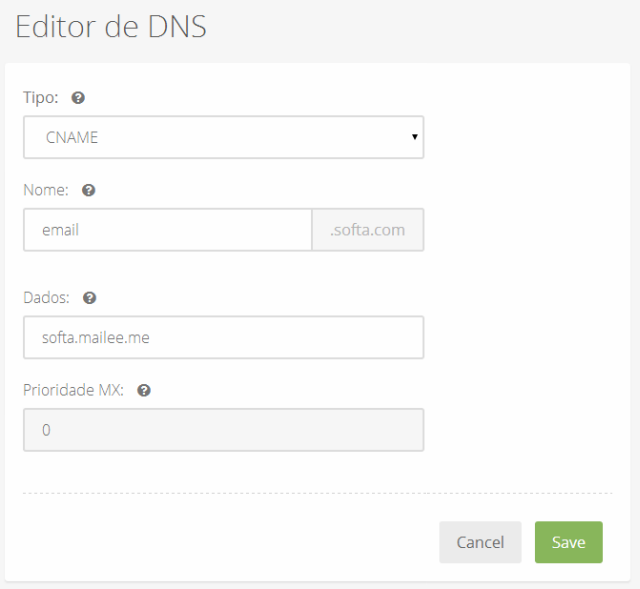
No exemplo acima, estamos apontando email.softa.com, que é o subdomínio que escolhi no meu domínio, para softa.mailee.me que é o meu subdomínio no Mailee.
Configurar o Mailee
Depois de ter feito o apontamento no painel da sua hospedagem, acesse sua conta no Mailee, clique no ícone do seu usuário no canto superior direito e selecione Minha Conta. Clique, depois, em Link Personalizado. Preencha o caminho completo escolhido, com subdomínio e domínio, conforme o apontamento que fez (não coloque o “http”):
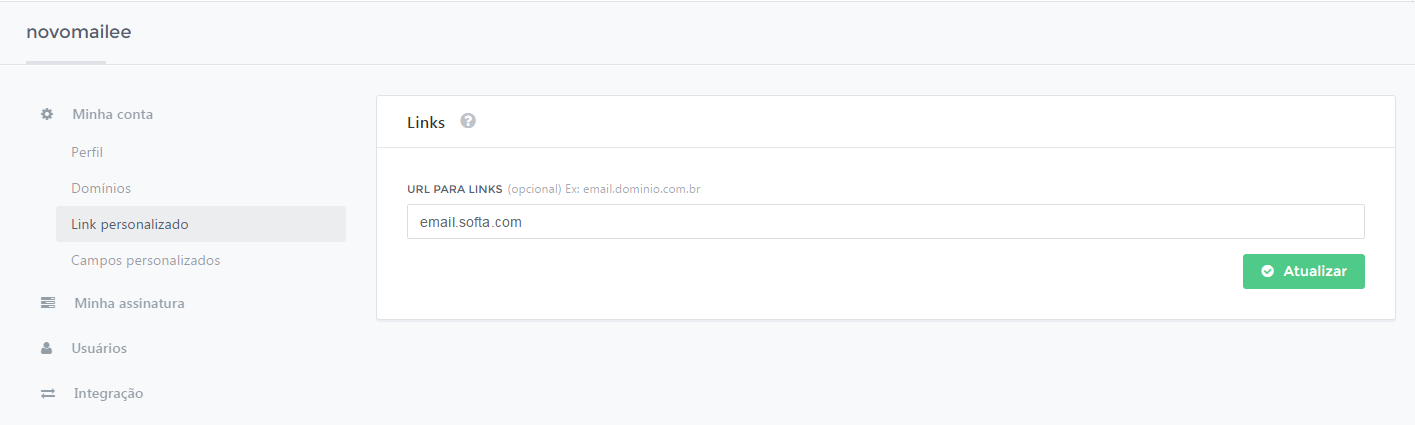
No exemplo acima foi definido email.softa.com. Isto quer dizer que o meu domínio é softa.com e o subdomínio que configurei é o email. Clique em Atualizar. Pronto! Agora, se quiser, envie uma mensagem de para o seu email (envie uma mensagem real, não um teste) para ver se está funcionando. O link estará apontando corretamente para email.softa.com.
Configurando para subclientes de agência
Se você possui uma conta de agência e deseja fazer este processo com os seus clientes, o procedimento é o mesmo. Em vez de usar o seu domínio, você usa um domínio para o seu cliente, no painel de DNS do seu cliente.
Para configurar o link do subcliente no Mailee o caminho é um pouco diferente, mas bem simples. É só acessar a aba Clientes, na tela de agências, e depois editar os detalhes do cliente desejado. Então, é só editar o campo URL para links e clicar em Salvar.
